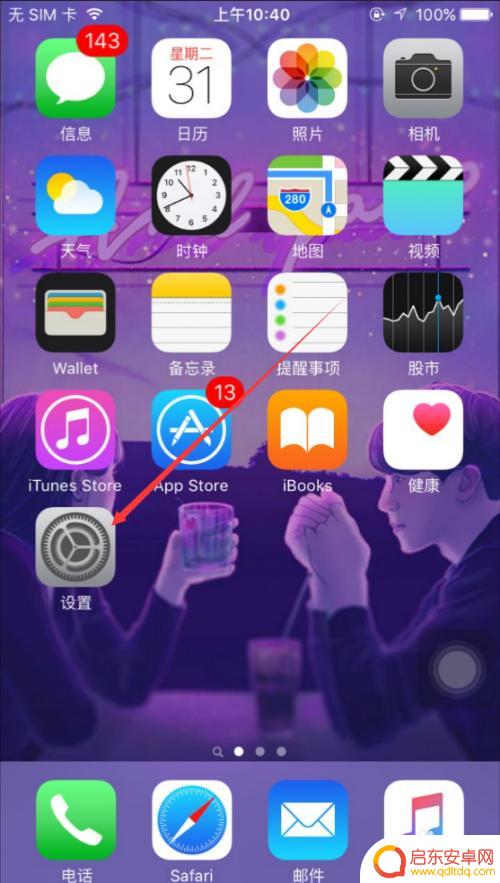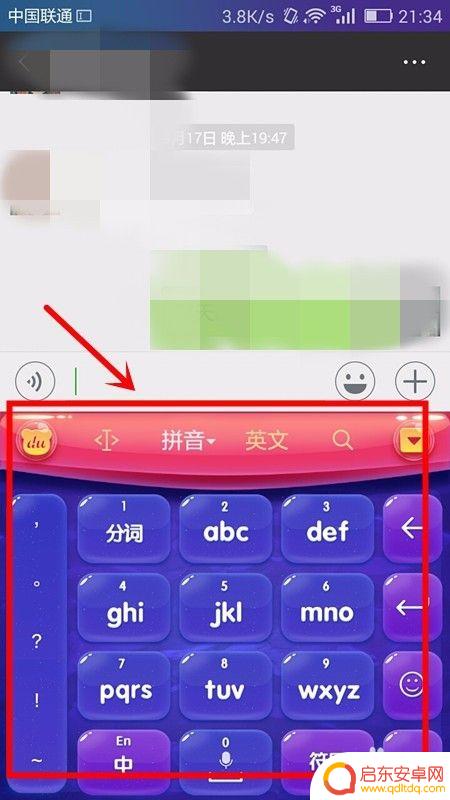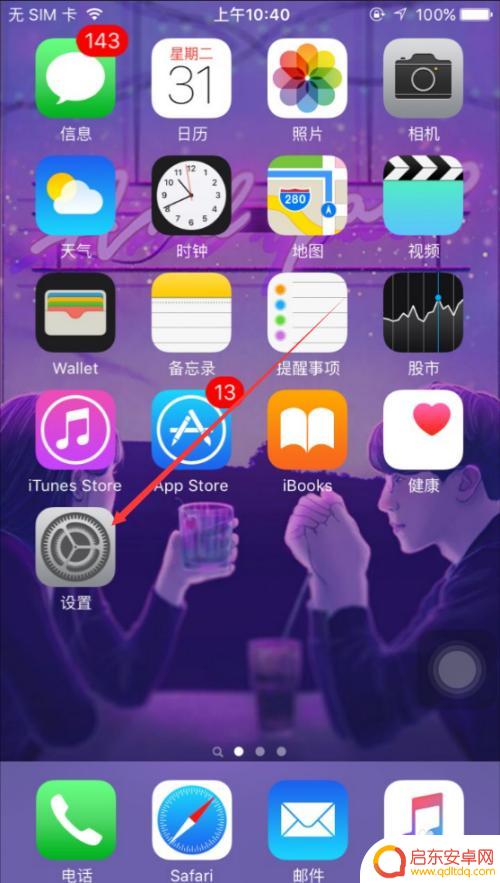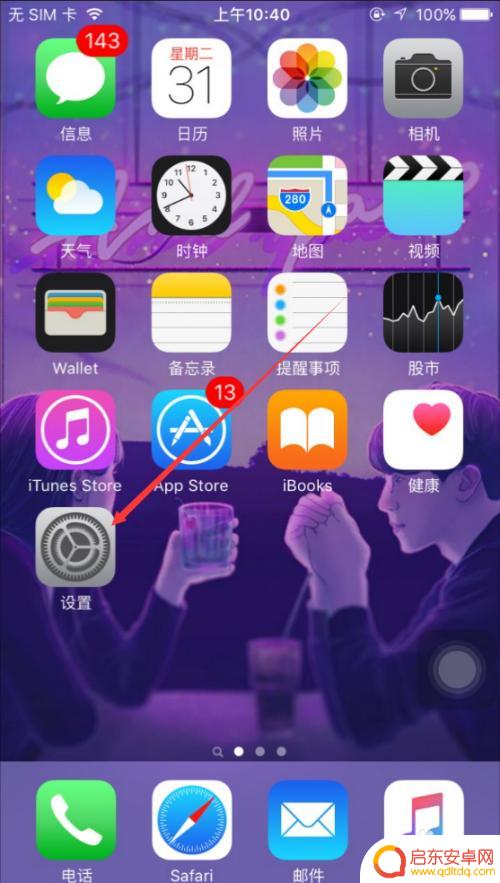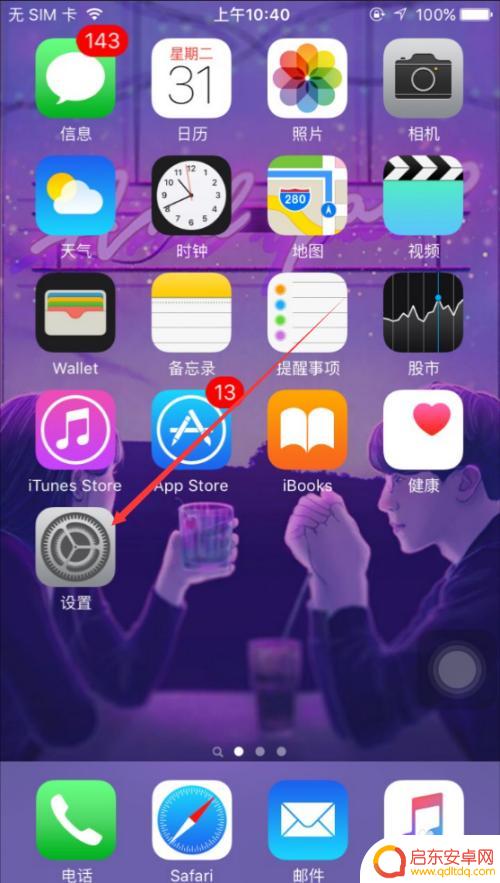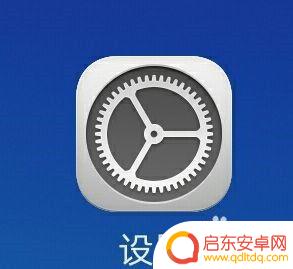苹果手机如何变大字体 iPhone字体大小设置方法
苹果手机如何变大字体?iPhone字体大小设置方法是很多用户关心的问题,对于一些年长或者有视力问题的人来说,手机上的字体可能显得太小,不方便阅读。幸运的是苹果手机提供了简单的方法来调整字体大小。只需进入设置-显示与亮度-文本大小选项,您就可以根据自己的需求调整字体大小。通过这种简单的设置,您可以让字体变大,更加清晰使您的手机使用体验更加舒适。无论您是长时间使用手机阅读资讯,还是需要更大字体进行操作,这一设置都能满足您的需求。下面我们将介绍更多关于iPhone字体大小设置的方法,以帮助您更好地调整手机字体大小。
iPhone字体大小设置方法
具体方法:
1.打开iPhone手机后,在苹果桌面里找到【设置】,如下图所示。
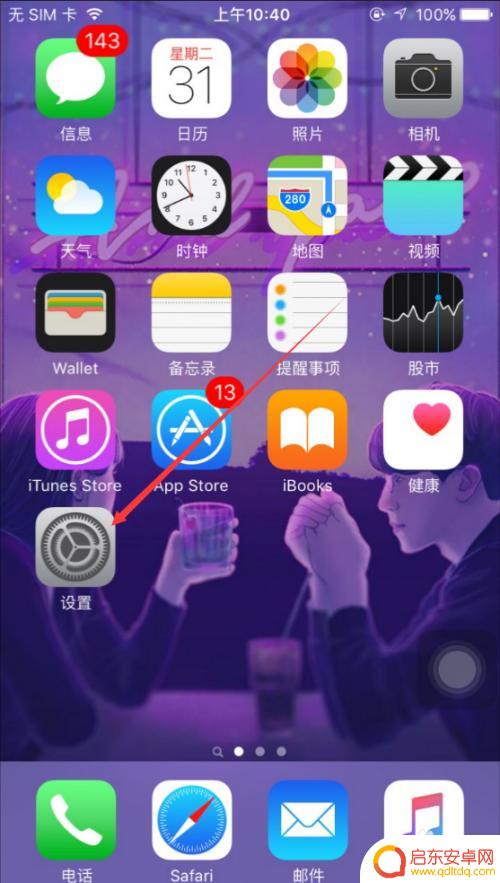
2.在苹果设置界面里直接点击【显示与亮度】,如下图所示。
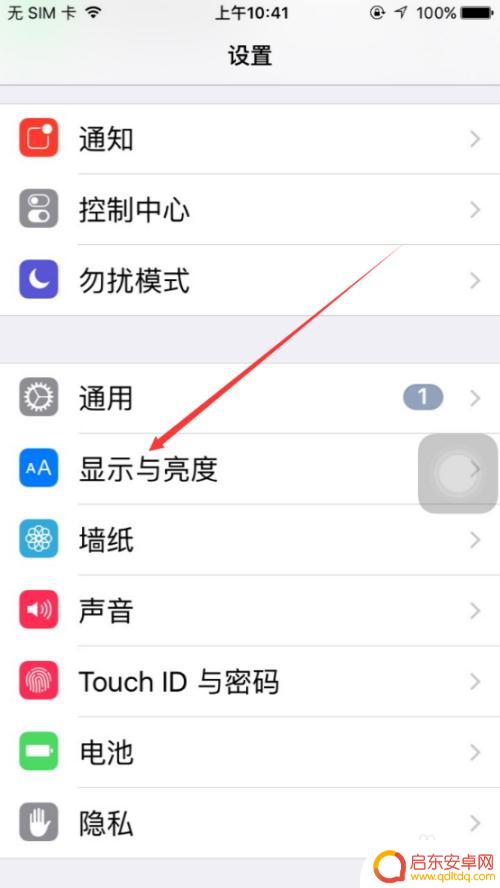
3.在显示与亮度界面上,点击【字体大小】,如下图所示。
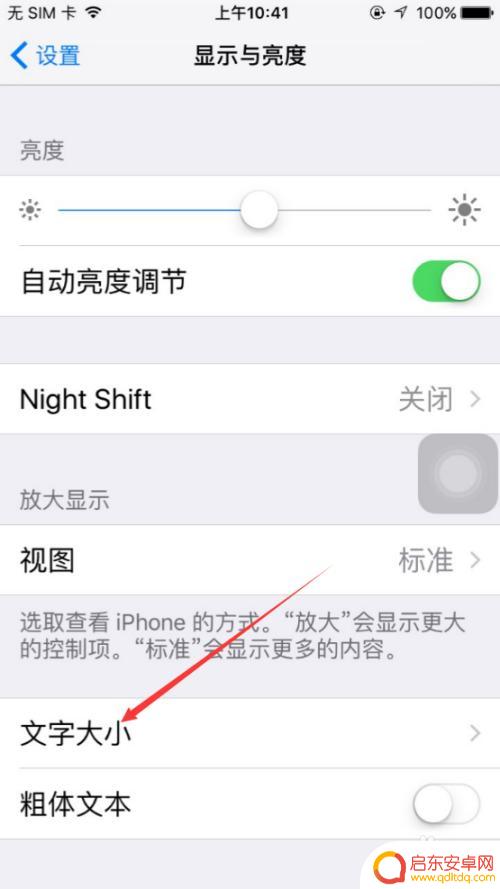
4.在苹果手机字体大小界面里可以看到有个滑块,移动滑块可以调整文字大小。如下图所示。
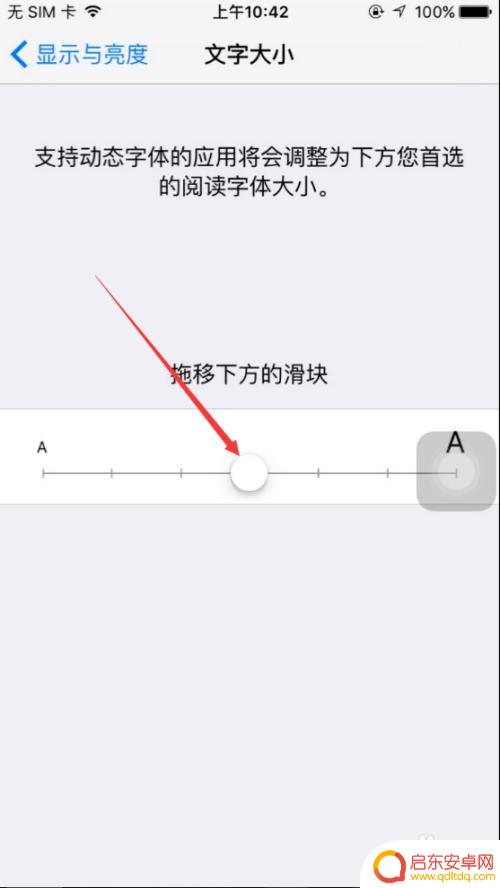
5.将下面的滑块向右滑动后,上面的文字对应的变大了,如下图所示。
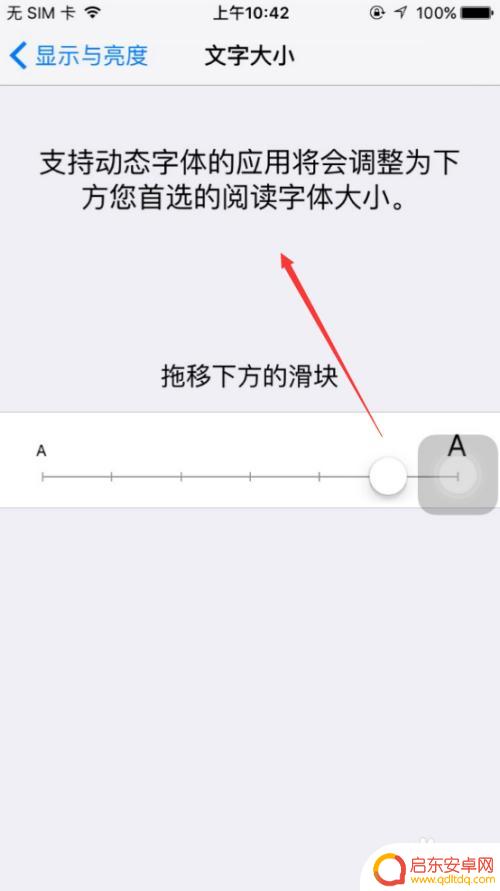
6.设置好苹果文字大小后,我们在打开备忘录,输入几个文字看看效果吧。
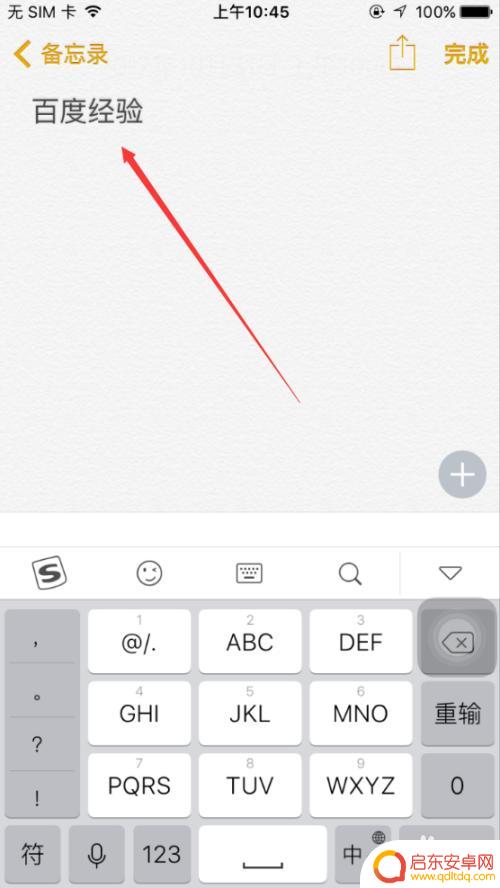
以上就是苹果手机如何调整字体大小的全部内容,如果您遇到这种情况,可以尝试按照以上方法进行解决,希望这些方法能对大家有所帮助。
相关教程
-
iphone手机字体大小怎么设置 苹果手机字体大小设置方法
如何在iPhone手机上设置字体大小是许多苹果用户都关心的问题,对于一些视力较差的用户来说,合适的字体大小可以提高阅读体验和使用便捷性。幸运的是,苹果手机提供了简单易用的字体大...
-
手机写字窗口变小了怎么设置回来 手机输入法字体大小改变技巧
手机写字窗口变小了怎么设置回来?手机输入法字体大小改变技巧是许多手机用户在日常使用中会遇到的问题,当手机输入法字体变得过小或突然变小,给用户带来不便时,如何快速恢复到合适的大小...
-
苹果手机如何将字体变小 iPhone怎么调整字体大小
苹果手机作为一款智能手机,其系统设计了多种功能来满足用户的个性化需求,其中调整字体大小是一个常见的需求,因为不同人对于字体大小的需求各异。iPhone提供了简便的方法来调整字体...
-
苹果手机字体大小在哪里调整 iPhone怎么调整字体大小
在使用苹果手机时,我们可能会遇到字体大小不合适的情况,这时就需要调整字体大小来适应个人的需求,那么在iPhone中,如何调整字体大小呢?其实很简单,只需要进入设置-显示与亮度-...
-
苹果手机字怎么缩小 iPhone字体大小设置步骤
在使用iPhone手机时,我们可能会遇到一些需要调整字体大小的情况,比如字体过大导致屏幕显示不全或者阅读不方便,针对这个问题,苹果手机提供了简便的设置步骤,...
-
安卓手机字的大小如何设置 安卓手机字体大小设置方法
在日常使用安卓手机时,我们常常会遇到字体大小不合适的问题,有时候字体太小让我们眼睛疲劳,有时候又觉得字体太大影响观感,如何设置安卓手机的字体大小呢?只需简单几步即可轻松调整字体...
-
手机access怎么使用 手机怎么使用access
随着科技的不断发展,手机已经成为我们日常生活中必不可少的一部分,而手机access作为一种便捷的工具,更是受到了越来越多人的青睐。手机access怎么使用呢?如何让我们的手机更...
-
手机如何接上蓝牙耳机 蓝牙耳机与手机配对步骤
随着技术的不断升级,蓝牙耳机已经成为了我们生活中不可或缺的配件之一,对于初次使用蓝牙耳机的人来说,如何将蓝牙耳机与手机配对成了一个让人头疼的问题。事实上只要按照简单的步骤进行操...
-
华为手机小灯泡怎么关闭 华为手机桌面滑动时的灯泡怎么关掉
华为手机的小灯泡功能是一项非常实用的功能,它可以在我们使用手机时提供方便,在一些场景下,比如我们在晚上使用手机时,小灯泡可能会对我们的视觉造成一定的干扰。如何关闭华为手机的小灯...
-
苹果手机微信按住怎么设置 苹果手机微信语音话没说完就发出怎么办
在使用苹果手机微信时,有时候我们可能会遇到一些问题,比如在语音聊天时话没说完就不小心发出去了,这时候该怎么办呢?苹果手机微信提供了很方便的设置功能,可以帮助我们解决这个问题,下...